Como configurar Bixby em seu Samsung

- 693
- 175
- Ms. Travis Schumm
Se você possui um Samsung Galaxy S8 ou mais recente, já tem o Bixby Voice Assistant disponível no seu telefone. Foi criado especificamente para dispositivos Galaxy Samsung que apresentam o botão Bixby no lado.
Quando você inicia a Bixby pela primeira vez, você precisará passar por um rápido processo de configuração para sincronizar Bixby com sua conta Samsung. Uma vez feito isso, você pode começar a usar todos os recursos assistentes de voz que estão disponíveis.
Índice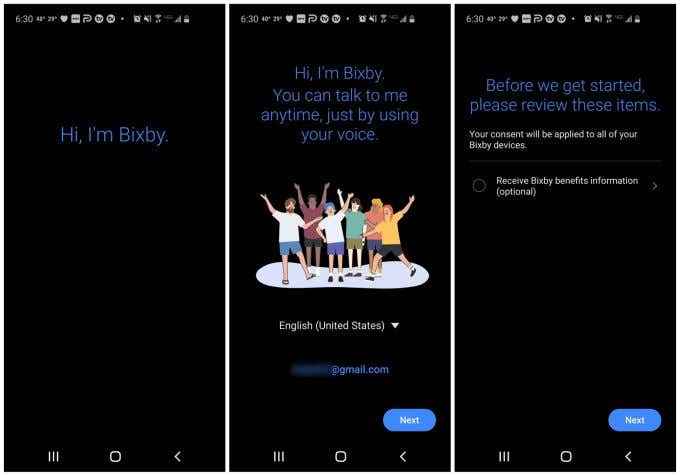
Você verá uma tela de consentimento para receber Bixby "Informações de benefícios". Isso é opcional e você não precisa aceitar. Faça sua escolha e depois selecione Próximo de novo.
Você pode ser solicitado a configurar o despertar de voz. Se o fizer, selecione Próximo novamente e depois selecione Feito.
Outros resultados do botão Bixby
Se você já abriu Bixby no passado, mas não o configurou, quando você pressiona a tecla Bixby, poderá ver outras janelas. A janela que aparece depende de qual estado você deixou o Bixby pela última vez quando o usou (mesmo inadvertidamente).
Você pode apenas ver uma janela parcial com várias opções de consentimento Bixby. Basta aprová -los para completar a configuração do Bixby.
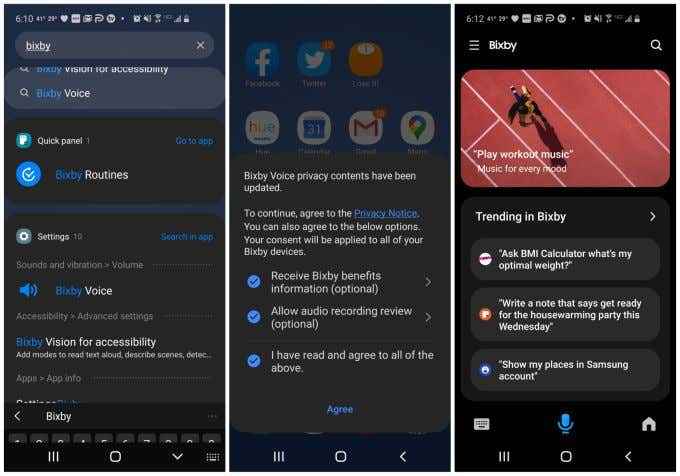
Se você não tem certeza de onde está o seu botão Bixby, uma maneira alternativa de abrir o aplicativo está apenas pesquisando os aplicativos do seu dispositivo Bixby, e tocar Voz Bixby nos resultados.
Em algum momento, depois de concluir a configuração inicial básica, toda vez que você selecionar o botão Bixby, você verá a janela de voz Bixby exibida na tela certa na imagem acima.
Como configurar a visão bixby
O que não é óbvio no Bixby no seu dispositivo Samsung é que ele realmente se integra a muitos aspectos do seu dispositivo. Ele é incorporado ao seu aplicativo de câmera, seu aplicativo de lembrete e está sempre ouvindo o seu próximo comando.
Você precisa configurar os recursos de integração de visão e lembrete.
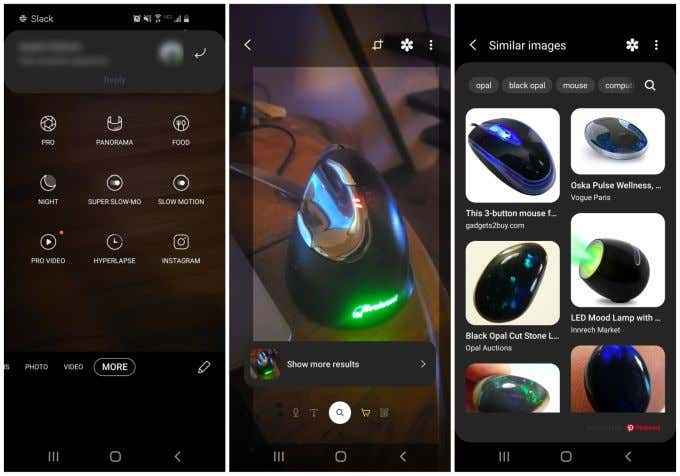
Para configurar o Bixby Vision:
- Inicie seu aplicativo de câmera e selecione Mais no lado direito do menu na parte inferior da janela.
- Na próxima tela, selecione Bixby Vision no canto superior direito da janela.
- Isso lançará sua câmera no modo Bixby Vision. Bixby tentará automaticamente reconhecer todos os objetos em que você aponta sua câmera. Quando isso acontecer, você verá um Mostrar mais resultados Link abaixo do quadro da câmera.
- Toque no link e Bixby mostrará links para imagens semelhantes na web.
Esse recurso é útil para identificar as coisas enquanto você está viajando, se você deseja descobrir a marca de um gadget, a identidade de uma flor ou qualquer outra coisa em que a tecnologia de reconhecimento de imagem possa ajudar.
Como configurar lembretes Bixby
Um dos recursos mais úteis do Bixby é que ele pode salvar sua memória. Sempre que você quiser se lembrar de algo, basta dizer: “Bixby, crie um lembrete para ir ao supermercado.”
Se você deseja iniciar esse recurso usando o aplicativo Bixby Reminder, você precisará ativá -lo primeiro.
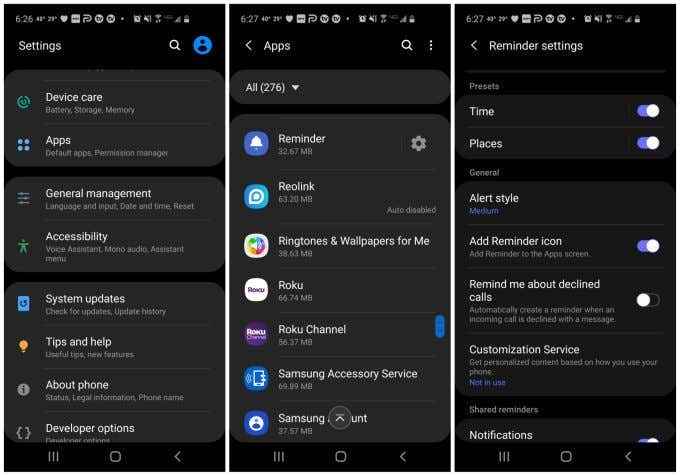
Para configurar o lembrete Bixby:
- Abra suas configurações de Samsung.
- Role para baixo e toque Aplicativos No menu de configurações.
- Selecione os Lembrete aplicativo da lista de aplicativos.
- Selecione Configurações de lembrete No próximo menu.
- Ative o Adicione o ícone de lembrete alternar.
Agora você pode usar sua voz para acionar o lembrete Bixby ou tocar no ícone de lembrete e iniciá -lo dessa maneira.
Bixby Vision e Bixby Voice Settings
Existem maneiras adicionais de configurar o Bixby Vision e o Bixby Voice ao seu gosto. Acesse essas configurações adicionais entrando em suas configurações da Samsung e selecionando Aplicativos.
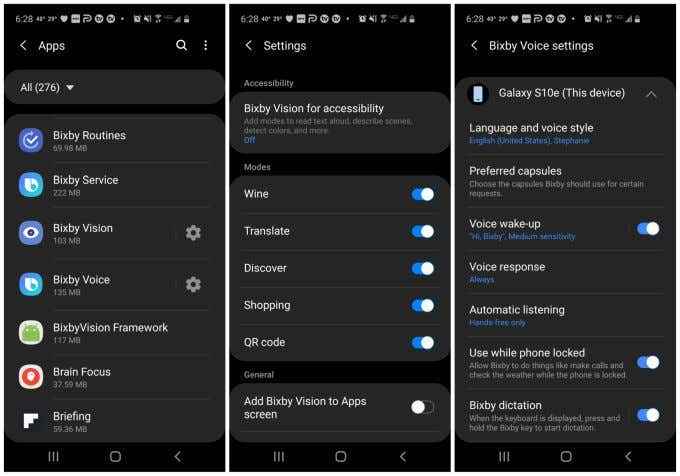
No menu de aplicativos, você verá os dois Visão Bixby e Voz Bixby com um ícone de configurações à direita deles.
Se você tocar no ícone Bixby Vision Settings, poderá ativar ou desativar:
- Opções de acessibilidade: Lendo texto em voz alta, descrevendo cenas e mais
- Modo de vinho: Diz a você o ranking de vinho e comida que combina com ele, com base no rótulo
- Traduzir o modo: Digitalize qualquer texto com sua câmera e a Visão Bixby traduzirá
- Descubra o modo: Digitalize objetos para aprender mais sobre eles
- Modo de compras: Tire uma foto de algo que você gostaria de comprar e ver listagens on -line onde você pode comprá -lo
- Código QR: Ativa o Bixby para digitalizar e identificar códigos QR
Se você tocar no ícone Bixby Voice Settings, poderá configurar:
- Linguagem padrão e estilo de voz
- Cápsulas preferidas (serviços) para coisas como notícias e rádio
- Habilite a capacidade de acordar Bixby dizendo “Oi, Bixby”
- Ativar respostas de voz aos seus pedidos
- Ativar escuta automática
- Permita que Bixby funcione mesmo quando o telefone estiver bloqueado
- Deixe Bixby ditar sua voz sempre que o teclado for exibido
- Habilite a chave Bixby
Acesse as configurações de Bixby através do aplicativo Bixby
Existem várias maneiras de acessar essas mesmas configurações. Você não precisa passar pelo menu de configurações. De dentro do aplicativo Bixby, se você selecionar o ícone do menu e selecionar o ícone Configurações, poderá acessar todas as mesmas configurações de voz Bixby listadas acima.
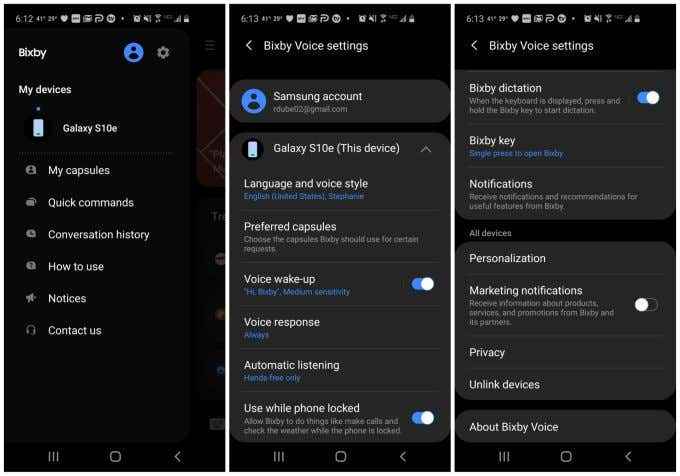
O caminho que você escolhe realmente depende do qual você acha mais conveniente. A ideia é que você não precisa se preocupar com como você configurou inicialmente o Bixby. Você sempre pode revisitar essas configurações e ajustá -las mais tarde.
Como redefinir bixby
Se você configurou Bixby, mas não consegue que isso se comporte da maneira que deseja, é possível redefinir rapidamente o aplicativo e começar de novo.
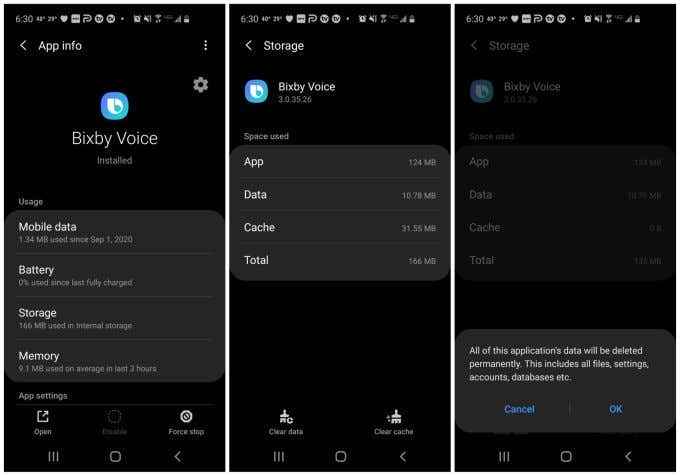
Para redefinir Bixby:
- Abra seu menu de configurações Samsung.
- Navegue até e toque Aplicativos e selecione Voz Bixby.
- Selecione Armazenar na seção de uso.
- Selecione Limpar cache no lado inferior direito da tela.
- Selecione Apagar os dados no lado inferior esquerdo da tela.
- Confirme que deseja limpar todos os dados do aplicativo selecionando OK.
Agora, na próxima vez que você lançar o Bixby, você verá o assistente inicial de configuração novamente, assim como você nunca usou o aplicativo antes.
Só porque você usa um telefone Samsung não significa que você está preso com Bixby. Se você preferir usar outro aplicativo, há muitos outros aplicativos assistentes de IA para escolher.

